
微软今天宣布公开预览Authenticator应用中的密码管理和自动填写功能,与任何密码管理应用一样,Authenticator将帮助你为你访问的任何网站自动填写强密码。这些密码将在移动设备和桌面上同步,而且你可以在需要的时候自动填写它们。在桌面PC上还可以在Microsoft Edge以及Google Chrome上的扩展中调用保存的密码。
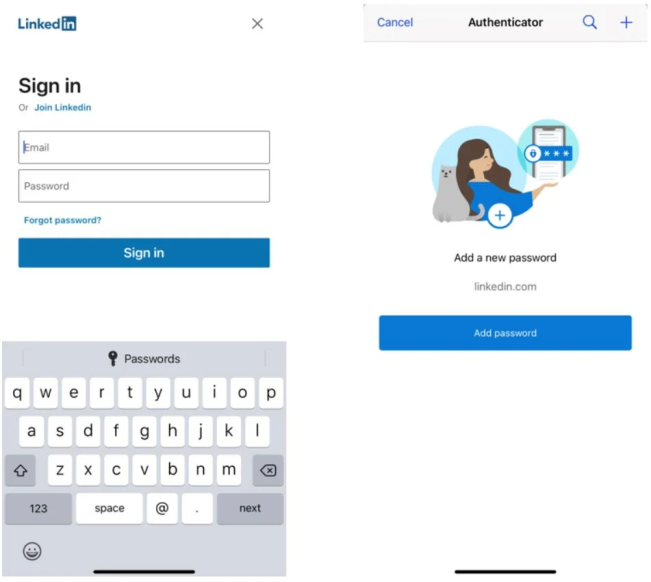
以下是启用此功能的步骤:
打开Authenticator验证器应用程序,进入设置 ->测试版 ->自动填写,将开关打开。一旦你在 "设置 "中切换到 "开启自动填写",就会出现 "密码 "选项卡。

然后进入 "密码 "选项卡,使用微软账户登录,或者从已经添加到Authenticator应用的微软账户同步密码。最后,将Authenticator作为手机上的默认自动填写提供商。

您还可以在Microsoft Edge中同步和自动填写这些密码,如果你也在桌面上使用Google Chrome,也可以使用扩展来同步和自动填写相同的密码。
自动填充功能将与微软账户一起工作,它正在iOS(iOS 12.0及以上)和Android(Android 6.0及以上)的Authenticator应用程序中推出。
Elasticsearch 是通过 Lucene 的倒排索引技术实现比关系型数据库更快的过滤。特...
正则忽略大小写 – RegexOptions.IgnoreCase 例如: 复制代码 代码如下: Str = R...
本文实例讲述了Laravel框架源码解析之反射的使用。分享给大家供大家参考,具体如...
错误描述: 在开发.net项目中,通过microsoft.ACE.oledb读取excel文件信息时,报...
工具:Eclipse,Oracle,smartupload.jar;语言:jsp,Java;数据存储:Oracle。...
DELETEFROMTablesWHEREIDNOTIN(SELECTMin(ID)FROMTablesGROUPBYName) Min的话保...
4月11日20:30~22:00通过腾讯会议进行了第二次在线学习讨论我把学习笔记整理一下...
复制代码 代码如下: % URL="http://news.163.com/special/00011K6L/rss_newstop....
项目中用到的一些特殊字符和图标 html代码 XML/HTML Code 复制内容到剪贴板 div ...
上篇文章给大家介绍了 Java正则表达式匹配,替换,查找,切割的方法 ,接下来,...